Exame Toxicológico
O exame toxicológico é acessado através do menu FUNCIONÁRIO > EXAME TOXICOLÓGICO.
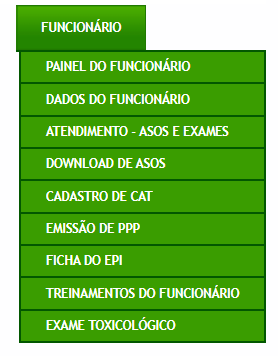
Na tela, você poderá visualizar os exames cadastrados, adicionar novos exames, editar exames existentes, enviar, regerar eventos, retificar eventos e excluir exames.
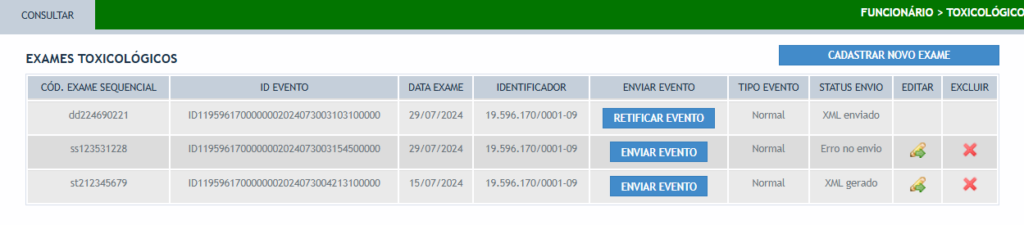
Cadastrando novo exame
Para cadastrar um novo exame, clique no botão ‘CADASTRAR NOVO EXAME‘ localizado no canto superior direito da tela de exames toxicológicos.
Na tela, você poderá visualizar os campos para realizar o cadastro do exame. Todos os campos são obrigatórios, exceto se marcar a opção ‘EXAME REALIZADO EM OUTRO PAÍS‘, que torna os campos de CRM e UF do CRM não obrigatórios. É necessário verificar que, ao marcar que o exame foi realizado no exterior, é necessário garantir que o cadastro do funcionário no eSocial e no sistema estejam atualizados para o exterior. Caso contrário, ocorrerá um erro no envio. Na tela, você encontrará os campos: DATA DO EXAME, CÓDIGO SEQUENCIAL DO EXAME, CNPJ DO LABORATÓRIO, NOME DO MÉDICO, CRM e UF do CRM.
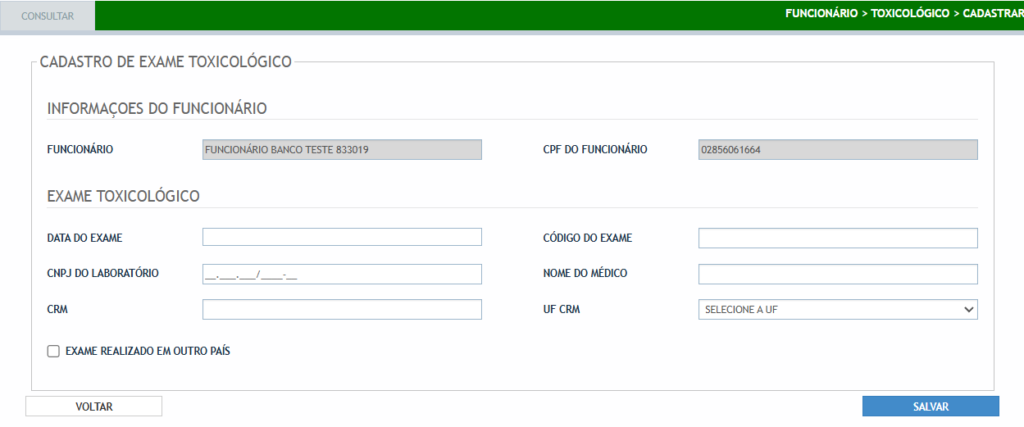
Após salvar, o exame toxicológico será cadastrado, mas ainda não terá um evento gerado. Para gerar o evento, clique em ‘ENVIAR EVENTO‘. O sistema então gerará e enviará o evento.
Após clicar em ‘ENVIAR EVENTO‘, o sistema perguntará se você deseja regerar o evento, o que significa gerar o evento com as informações atualizadas. Isso é utilizado para corrigir eventos com erro. Ao clicar em ‘SIM’, o sistema regerará o evento com as informações atuais do exame toxicológico e enviará o evento. Caso clique em ‘NÃO’, o sistema tentará enviar o evento com as informações atuais do evento.
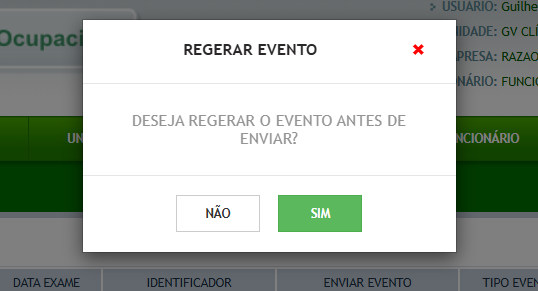
Como saber se tem evento gerado no exame toxicológico?
Para verificar se o evento foi gerado, confira se o exame toxicológico possui o ID do Evento. Seguem exemplos:
Possuí exame cadastrado mas não possuí evento gerado.

Possuí exame cadastrado e possuí evento gerado.

Para editar o evento/exame, clique no ícone em formato de lápis, faça as alterações necessárias e salve. Lembre-se de clicar em ‘SIM‘ quando o sistema perguntar se deseja regerar o evento para enviar com as informações atualizadas após a edição.
Para fazer a exclusão do evento/exame com erro ou gerado, basta clicar no ícone em formato de X, e confirme a exclusão.
Para verificar gerenciamento de eventos S-2221, clique aqui.
0 comentário